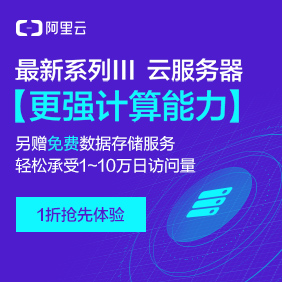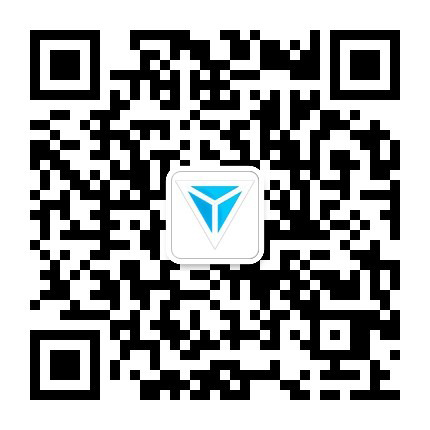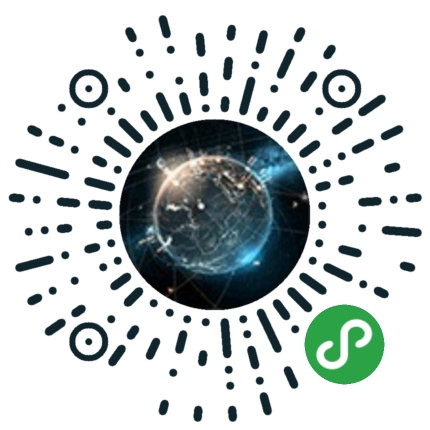|

《活科技》為大家找來了24個你可能不知道的iPhone超級使用技巧,當然,很多在iPad及iPod上也能使用。好好記下它們,加強你的iPhone吧!
1. 密碼鎖機時快速撥號密碼鎖機時的快速撥號密碼鎖機時想臨時撥個號碼,正常的程式是:slide to unlock -> Enter Passcode -> Phone -> Keyboard -> type number and call 其實可以簡化些,在Enter passcode介面左下角按 Emergency call,直接按號碼就可以,別讓“Emergency call”這個名字給騙了,其實這個介面是可以撥任何號碼的;
2. 快速輸入標點符號標點符號快速輸入法輸入的時候如果想快速輸入標點符號,可以按住"123″鍵後,滑動到你要輸入的標點符號上鬆開,你可以看到符號已經輸入並且鍵盤自動回到了字母鍵盤。另外,輸入標點符號後按空格,也會自動跳回到字母鍵盤,這對於英文輸入是非常人性化的 [4.2 update]按兩下空格,則會自動輸入;
3. Safari 回到頁面頂端Safari 回到頁面頂端流覽網頁時,隨時點擊螢幕最上方的狀態條,網頁會自動跳到頂端,同時顯示位址欄;
4. 文字方塊捲軸文字方塊滾動在文字方塊裡輸入文字,如果超出範圍,會發現文字方塊沒有捲軸,單個手指也只能滾動整個頁面,這時候用兩個手指試試,別忘了iPhone的multi-touch,呵呵;
5. 輸入拉丁文字母輸入拉丁文字母按住英文鍵盤某個字母不放(比如 o或者e),會彈出相似的拉丁文常用字母;
6. Safari 上下左右翻頁Safari 上下左右翻頁按兩下相應方向的空白區域,比如向下翻頁,就按兩下網頁靠近底部的空白區域;
7. 徹底退出徹底退出當前應用按住home鍵8秒 ;
8. 在號碼鍵盤上打出完整電話如果電話在位址簿中,號碼下方會自動顯示出名字;
9. 直接定位到瞄準Google Maps定位完成後,僅顯示大概範圍,用一個類似瞄準的東西標識出來,這時使用Replace Pin/Drop Pin 功能,直接定位到瞄準的;
10. 日期的最後一天輸入日期年份的地方,轉動到最後是西元99999年,而最前是西元1年,也就是說未來戰士也可以用iPhone,但是Apple認為你不可能比耶穌年紀更大;
11. 點擊螢幕任意區域進行拍照拍照時可以按住拍照鍵,然後取景,之後點擊螢幕任意區域進行拍照;
12. 發短信的時候不必等待發送完畢發短信的時候不必等待發送完畢就可以按下home鍵去做別的,放心,短信還是會正常發出的;
13. iPod控制台Lock狀態按兩下home鍵可以調出iPod控制台,而其他狀態下則可以設置成直接進入phone favorite;
14. 位址簿排序將中文姓名的“最後一個字”的拼音首字母作為位址簿排序依據,可以避免由於姓氏的高重複性造成的查找困難;
15. Wifi自動關掉可以放心地開著wifi而不怕費電,因為當你lock之後20秒左右,wifi就會自動關掉;
16. Safari流覽網頁撥打電話Safari流覽網頁時,如果有形如“98765432”的文字(是文字,不是連結),試著點一下,會提示你是否打這個電話;
17. 小睡功能鬧鐘響起時,sleep鍵就是小睡功能,而slide就是關閉鬧鐘;
18. 真正指向的網址按住網頁裡的某個連結不放,會彈出一個小資訊氣泡,告訴你這個連結所真正指向的網址;
19. Safari流覽中間的網頁iPhone版Safari流覽網頁有時會遇到網頁中間的某個區域是可以滾動的,但你想用手指拖動時卻發現整個網頁都滾動了,而不是你想要滾動的那片區域。解決方法是用兩個手指拖動那塊地方;
20. 地圖書簽iPhone地圖應用程式最主要的應用就是獲知駕馭方向。出發地點與目標地都有書簽圖示,所以你可以在搜索地點時快捷地使用書簽功能,當前的地點,或者是連絡人。在iPhone地圖中你首先要做的事情是找到你自己的位址並做上書簽——這樣可以讓查找地點更容易;
21. 把已讀郵件重新標記為未讀iPhone裡看上去似乎不能把已讀郵件重新標記為未讀——不過的確有辦法能做到。在閱讀郵件消息時,點一下詳細資訊,就能看到一個 “標記為未讀”選項,點一下,下一次你再看收件箱時,這封郵件就會顯示一個藍點,表示還沒有被讀過;
22. 創建電子郵件資料夾事實上,你不能在iPhone裡創建電子郵件資料夾。但你可以用IMAP郵件帳戶在IMAP伺服器上創建資料夾——舉個例子來說,如果你有一個.Mac帳戶,使用.Mac的Web郵件介面。這些資料夾就會顯示在iPhone裡。而它們的內容將最終會在iPhone和伺服器之間進行同步;
23. 草稿箱如果你想保留當前正在編輯的郵件,以便一會能重新進行編輯,點一下“取消”鍵。郵件不會馬上被刪除,而是會彈出一個對話方塊,有一個“保存”選項,不保存,也不取消。點一下“保存”,那麼這封郵件消息就會放到草稿資料夾裡。(如果你的郵件帳戶裡當前沒有草稿檔夾,Mail將會創建一個)。如果郵件沒有立即出現了草稿資料夾裡,也不要大驚小怪,有時需要好幾分鐘以後郵件才會出現在草稿箱裡;
24. 重新啟動模仿某個你的iPhone突然失去回應的時刻。推動Home按鈕也管不了一點作用。按下休眠/喚醒鍵同樣也起不到任何作用。你該怎麼辦?蘋果的重啟竅門第一條是:按下Home鍵且保持不放6-8秒鐘,退出任何可以卡住iPhone的程式。如果那也不奏效,試著同時按下Home和休眠/喚醒鍵,並保持不放大約10秒鐘,就能重新看到Apple的標誌。(與iPod相比這個重啟技巧花的時間更長一些,在iPod裡選擇功能表按鈕大約4秒後就會重啟iPod)。
| 
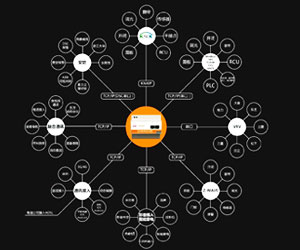
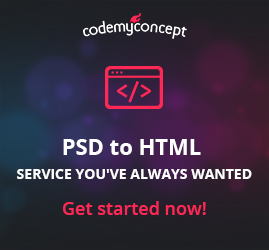

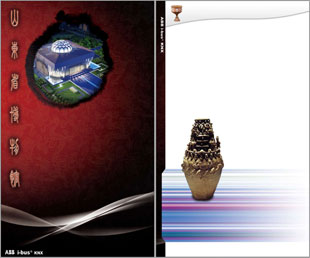
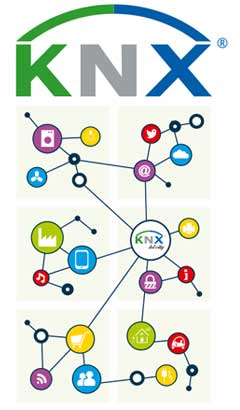












 提升卡
提升卡 置顶卡
置顶卡 沉默卡
沉默卡 喧嚣卡
喧嚣卡 变色卡
变色卡 千斤顶
千斤顶 显身卡
显身卡